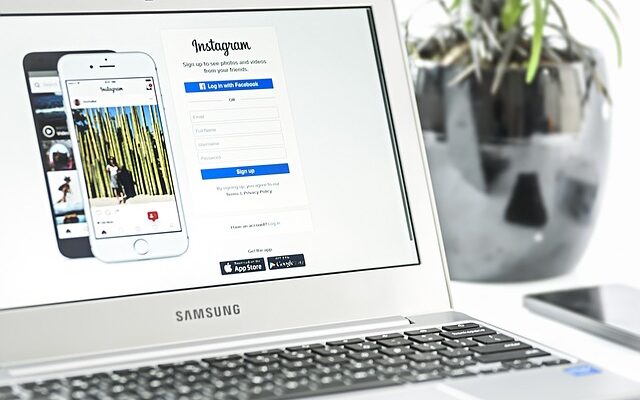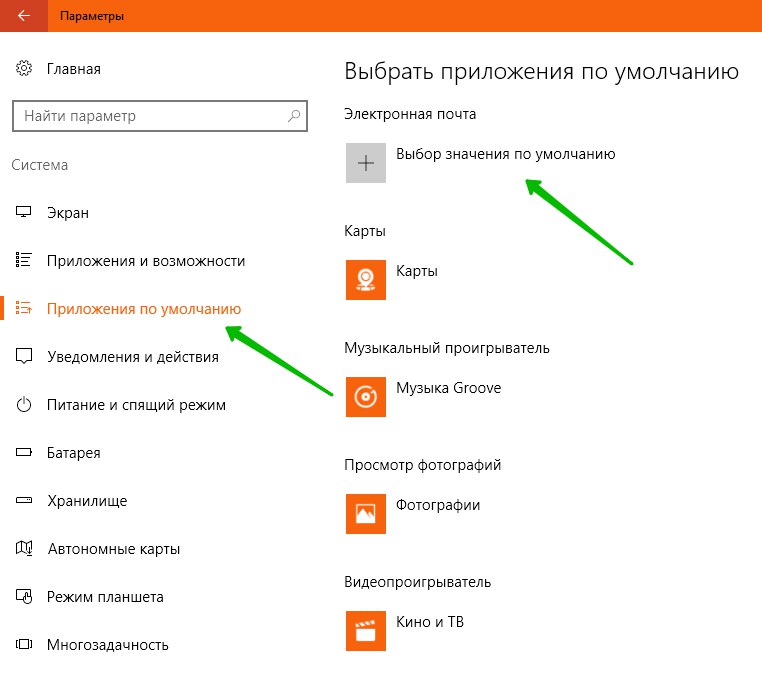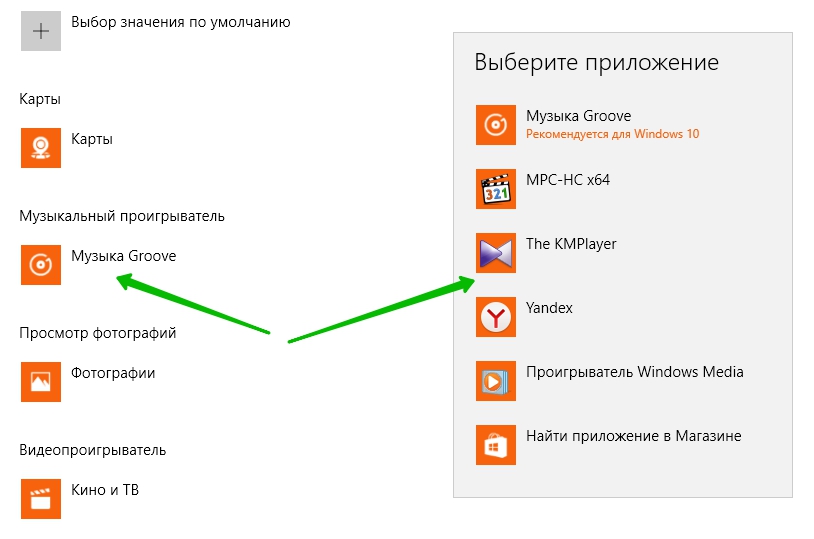Привет ! Мы продолжаем разбирать операционную систему Windows 10 ! Сегодня я покажу вам как можно выбрать приложения по умолчанию на компьютере Windows 10. Вы сможете выбрать приложения по умолчанию для электронной почты, карт, музыкального проигрывателя, просмотра фотографий, видео-проигрывателя, веб-браузера. Можно будет сбросить все настройки к рекомендованным Микрософт значениям по умолчанию.
Привет ! Мы продолжаем разбирать операционную систему Windows 10 ! Сегодня я покажу вам как можно выбрать приложения по умолчанию на компьютере Windows 10. Вы сможете выбрать приложения по умолчанию для электронной почты, карт, музыкального проигрывателя, просмотра фотографий, видео-проигрывателя, веб-браузера. Можно будет сбросить все настройки к рекомендованным Микрософт значениям по умолчанию.
Чтобы выбрать приложения по умолчанию, в нижнем левом углу экрана откройте меню «Пуск». В открывшемся окне нажмите на значок или вкладку — Параметры.
Далее, на странице «Параметры» нажмите на вкладку — Система.
Далее, на странице «Система», слева в боковой панели, перейдите на вкладку — Приложения по умолчанию. Здесь вы сможете выбрать приложения по умолчанию для:
— Приложение для электронной почты.
— Приложение для карт.
— Приложение для музыкального проигрывателя.
— Приложение для просмотра фотографий.
— Приложение для видео-проигрывателя.
— Приложение для веб-браузера.
Чтобы изменить приложение по умолчанию, нажмите по приложению, которое вы хотите заменить, либо по надписи «Выбор значения по умолчанию». В открывшемся окне вам нужно выбрать и нажать по приложению, которое вы хотите установить по умолчанию.
Внизу страницы можно сбросить все настройки к значениям по умолчанию, нажав на кнопку — Сбросить. Вы также можете:
— Выбрать стандартные приложения для типов файлов.
— Выбрать стандартные приложения для протоколов.
— Задать значения по умолчанию по приложению.
Остались вопросы ? Напиши комментарий ! Удачи !